cmd 输出环境变量 在cmd中查看win10环境变量方法
更新时间:2023-08-20 11:04:49作者:xiaoliu
cmd 输出环境变量,在Windows 10操作系统中,了解和管理环境变量是非常重要的,环境变量是一种存储在计算机中的值,它们定义了操作系统和应用程序的行为。通过查看环境变量,我们可以获得关于计算机配置和设置的有用信息。在命令提示符(cmd)中查看环境变量的方法是一种简单而有效的方式。通过运行特定的命令,我们可以列出当前系统中所有的环境变量,并了解它们的值和作用。掌握这种方法,将有助于我们理解和优化计算机的运行环境。
具体步骤:
1.WIN+R打开运行对话框。
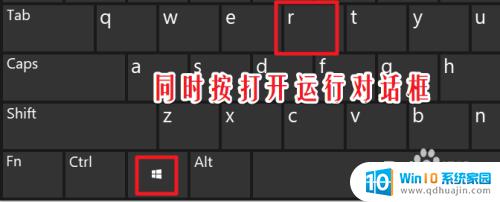
2.输入cmd,打开命令提示符。
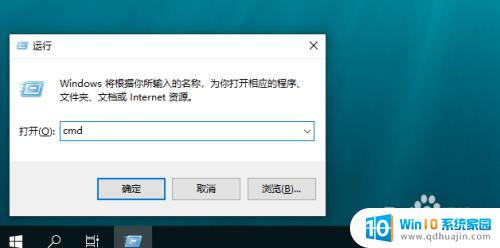
3.在cmd中执行set命令即可查看到环境变量信息。
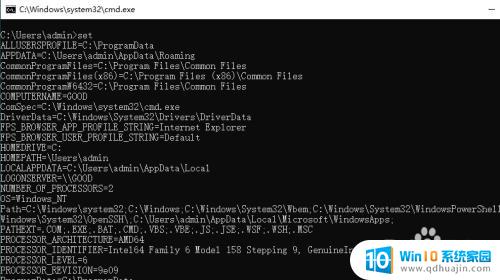
4.要查看单个环境变量的内容可以通过echo命令。
echo %PATH%
即输出PATH环境变量的值。
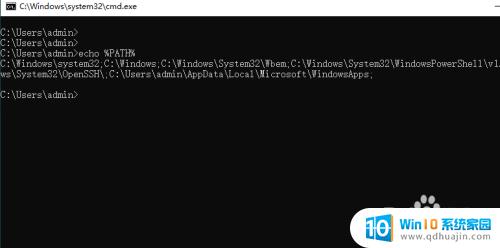
5.可通过set命令设置环境变量。比如
set hosts=c:/windows/system32/drivers/etc
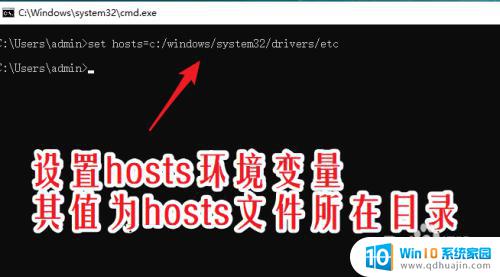
6.之后切换目录,只需要
cd %hosts%
即可进入c:/windows/system32/drivers/etc
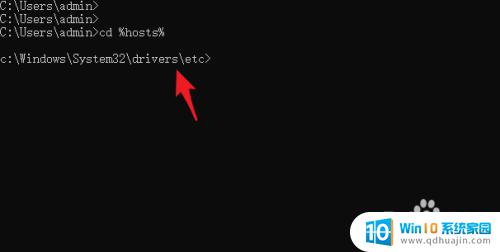
以上是关于如何在cmd中输出环境变量的全部内容,如果您遇到类似的问题,可以按照本文提供的方法进行解决。
cmd 输出环境变量 在cmd中查看win10环境变量方法相关教程
热门推荐
win10系统教程推荐
- 1 怎么把锁屏壁纸换成自己的照片 win10锁屏壁纸自定义设置步骤
- 2 win10wife连接不显示 笔记本电脑wifi信号不稳定
- 3 电脑怎么定时锁屏 win10自动锁屏在哪里设置
- 4 怎么把桌面文件夹存到d盘 Win10系统如何将桌面文件保存到D盘
- 5 电脑休屏怎么设置才能设置不休眠 win10怎么取消电脑休眠设置
- 6 怎么调出独立显卡 Win10独立显卡和集成显卡如何自动切换
- 7 win10如何关闭软件自启动 win10如何取消自启动程序
- 8 戴尔笔记本连蓝牙耳机怎么连 win10电脑蓝牙耳机连接教程
- 9 windows10关闭触摸板 win10系统如何关闭笔记本触摸板
- 10 如何查看笔记本电脑运行内存 Win10怎么样检查笔记本电脑内存的容量
win10系统推荐
- 1 萝卜家园ghost win10 64位家庭版镜像下载v2023.04
- 2 技术员联盟ghost win10 32位旗舰安装版下载v2023.04
- 3 深度技术ghost win10 64位官方免激活版下载v2023.04
- 4 番茄花园ghost win10 32位稳定安全版本下载v2023.04
- 5 戴尔笔记本ghost win10 64位原版精简版下载v2023.04
- 6 深度极速ghost win10 64位永久激活正式版下载v2023.04
- 7 惠普笔记本ghost win10 64位稳定家庭版下载v2023.04
- 8 电脑公司ghost win10 32位稳定原版下载v2023.04
- 9 番茄花园ghost win10 64位官方正式版下载v2023.04
- 10 风林火山ghost win10 64位免费专业版下载v2023.04